5 طرق لجعل iPhone الخاص بك أقل إزعاجًا
نشرت: 2022-01-29كان لدى شريكي سؤال مهم جدًا بالنسبة لي مؤخرًا. "كيف يمكنك إيقاف تشغيل هذه الرسالة المزعجة على iPhone لتحديث iOS؟"
"ماذا؟" انا قلت.
"في أي وقت أحاول القيام بشيء سريع وعاجل على هاتفي ، تنبثق هذه الرسالة تخبرني بتحديث نظام التشغيل." انه متوقف. "هذا لا يحدث لك؟"
قلت "لا ، ربما يكون هذا هو المكان الذي أوقفته". وهكذا بدأت لعبة "هل هذا يحدث لك؟" حول أجهزة iPhone الخاصة بنا.
 أنا تخصيص الجحيم من الإعدادات الخاصة بي. الإفراط في إشعارات الشارات؟ أنا لا أملكهم. هل يمكن لأي شخص رؤية رسائلي النصية الواردة على شاشة القفل الخاصة بي؟ لا. بعد القليل من العصف الذهني ، إليك خمسة اقتراحات توصلت إليها لجعل جهاز iPhone الخاص بك أقل إزعاجًا.
أنا تخصيص الجحيم من الإعدادات الخاصة بي. الإفراط في إشعارات الشارات؟ أنا لا أملكهم. هل يمكن لأي شخص رؤية رسائلي النصية الواردة على شاشة القفل الخاصة بي؟ لا. بعد القليل من العصف الذهني ، إليك خمسة اقتراحات توصلت إليها لجعل جهاز iPhone الخاص بك أقل إزعاجًا.
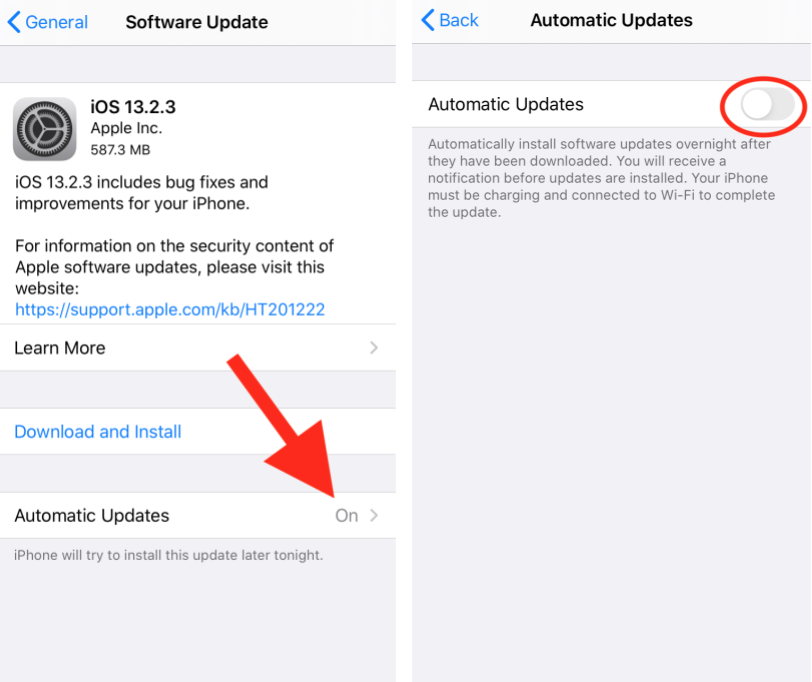
1. توقف عن تلقي طلبات "تحديث" عاجلة
هل ترى رسائل منبثقة بشكل متكرر لتحديث نظام التشغيل الخاص بك؟ لإيقافهم ، يجب عليك إيقاف تشغيل التحديثات التلقائية في الإعدادات. اذهب إلى:
الإعدادات> عام> تحديث البرنامج> التحديثات التلقائية = إيقاف التشغيل
المؤيد: لن ترى الإخطارات المزعجة بعد الآن. يخدع: لن تعرف بالضرورة على الفور متى يتوفر تحديث لنظام التشغيل الخاص بك. في عالم مثالي ، سترى إشعار شارة يظهر على أيقونة الإعدادات الخاصة بك عندما يتوفر نظام جديد للتنزيل والتثبيت. في الواقع ، عادةً ما تظهر الشارة بعد أيام فقط من الإصدار (لست متأكدًا من سبب ذلك). إذا شعرت أن هناك تحديثًا جديدًا متاحًا ، فسترى ذلك عند فتح الإعدادات> عام> تحديث البرنامج.
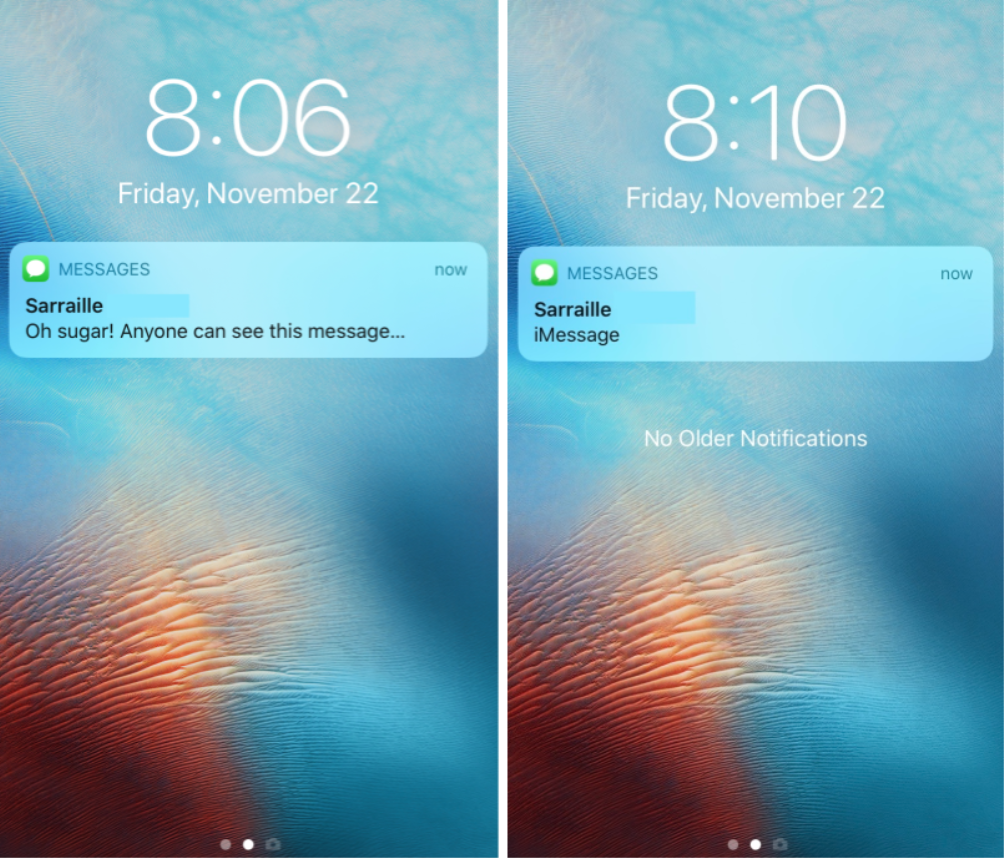
2. إخفاء نص الرسائل الواردة
عندما يرسل لك شخص ما رسالة نصية عبر رسائل Apple ، تظهر رسالته على شاشة القفل بشكل افتراضي كجزء من الإشعار. يمكنك تغييره بحيث تحصل على الإشعار ولكن الرسالة نفسها مخفية. هذه طريقة أقل إزعاجًا من القلق بشأن من قد يختلس نظرة سريعة على رسائلك الواردة. لتغييره ، انتقل إلى:
الإعدادات> الإشعارات> الرسائل> إظهار المعاينات والتغيير إلى أبدًا.
الآن ، لا يمكن لأحد رؤية نص الرسائل الواردة حتى يتم إلغاء قفل الهاتف. انظر قبل وبعد الصور أعلاه.
3. تعطيل أو تعديل اللافتات والشارات
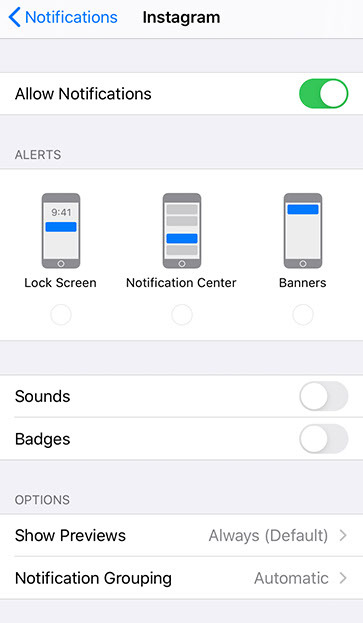
لا أستطيع تحمل الفوضى ، وعدد الشارات غير المقروءة - بالنسبة لي - فوضى مطلقة. إذا كان لديّ عدد شارات على تطبيق iPhone ، فسيكون هناك لتنبيهني بشيء مهم. لذلك يجب أن أتحقق من هذه الإشعارات العاجلة نظريًا ، وأمسح عدد الشارات ، وأكون في طريقي السعيد. إذا لم يكن هناك أي شيء مهم جدًا ، فلماذا يتم احتساب الشارة على الإطلاق؟ نتيجة لذلك ، أقوم بتعطيل عدد الشارات والإشعارات لغالبية التطبيقات على هاتفي.
وإليك كيفية إيقاف تشغيل عدد الشارات والإشعارات أيضًا. اذهب إلى:
الإعدادات> الإشعارات> واختر التطبيق الذي تريد تعديله.
لاحظ أن هناك ثلاثة خيارات للصور: قفل الشاشة ومركز الإشعارات واللافتات. تشير شاشة القفل إلى الرسائل التي تظهر على شاشة القفل (مثل النص الكامل للرسائل الواردة ، إلا إذا قمت بتغيير الإعداد الافتراضي). مركز الإشعارات هو الشاشة التي تحصل عليها عندما تسحب إصبعك لأسفل من أعلى الشاشة. اللافتات هي الإشعارات المنبثقة التي تراها أثناء استخدام هاتفك.

يوجد أسفل هذه الخيارات خياران آخران: الأصوات والشارات. الأصوات هي تنبيهات النغمات الصوتية. الشارات هي الدوائر الحمراء ذات الأرقام التي تظهر على أيقونات التطبيق ، على سبيل المثال ، تلك الموجودة في تطبيق البريد الإلكتروني الخاص بك والتي تعرض عدد الرسائل غير المقروءة لديك.
إذا لم يكن لأحد التطبيقات سبب شرعي لمقاطعة يومك ، فإنني أوصي بتعطيل إشعارات وشارات شاشة القفل على أقل تقدير. يمكنك إيقاف تشغيلها جميعًا عن طريق تبديل "السماح بالإشعارات" في الأعلى.
كيف يمكنك تحديد الإخطارات التي يجب تركها ممكّنة؟ بسيط. هل هذا شيء تحتاج إلى معرفته عند حدوثه؟ على سبيل المثال ، قد ترغب في الحصول على تنبيهات برسائل البريد الإلكتروني الجديدة إذا كان لديك عمل مهم. من المؤكد أنه يساعد في الحصول على تنبيهات بتحديثات الرحلة من تطبيقات سفر معينة أثناء التنقل. من المحتمل أن يمنحك تطبيق توصيل الطعام وتطبيقات خدمة السيارة معلومات ذات صلة في الوقت الفعلي أيضًا. ومع ذلك ، لا ينبغي أن يزعجك أي شيء آخر ليس مهمًا بوجوده.
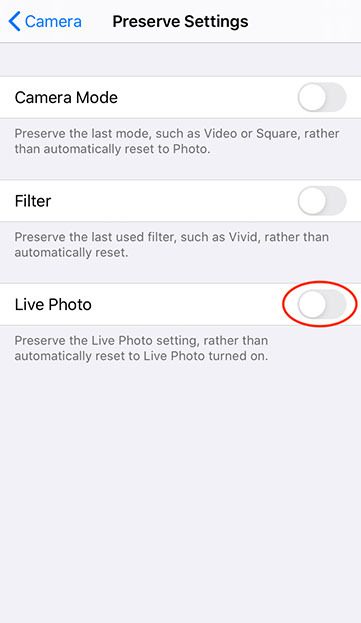
4. تعطيل Live Photos (تلك الفيديوهات الصغيرة المزعجة)
هل سبق لك أن التقطت أو تلقيت صورة تبين أنها فيديو قصير جدًا؟ وأنت لم تقصد أن يكون؟ قبل بضع سنوات ، قدمت شركة Apple Live Photos ، وهي ميزة تتيح لك التقاط مقتطف سريع من الحركة والصوت ، مثل مقطع فيديو قصير حقًا. المشكلة لا تكاد تكمن في أحد ، لكن عشاق Apple يعرفون ما هي هذه الميزة وكيف تعمل. كل ما يعرفونه هو أنهم يحاولون أحيانًا التقاط صورة وينتهي بهم الأمر بمقطع فيديو صغير بدلاً من ذلك.
إذا لم تكن منزعجًا ، فافتح تطبيق الكاميرا أولاً وأوقف تشغيل Live Photo (الرمز العلوي الأوسط). ثم اذهب الى:
الإعدادات> الكاميرا> الاحتفاظ بالإعدادات> وقم بتمكين الزر بجوار Live Photo.
عند التمكين ، يحافظ هذا الزر على إعداد Live Photo الخاص بك. لذلك إذا قمت بإيقاف تشغيله ، فإنه يظل متوقفًا.
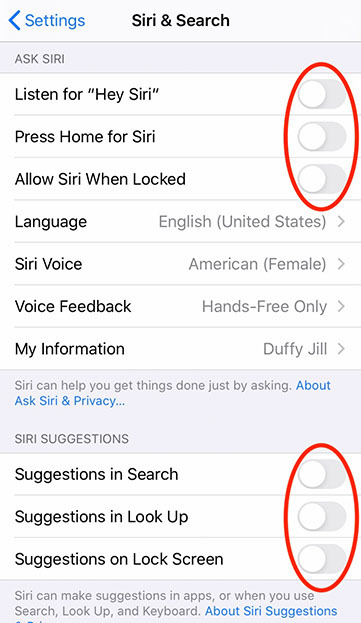
5. سيري ، توقف!
أعرف الكثير من الأشخاص الذين تتضمن وظائفهم التعامل مع معلومات حساسة. عندما يسألونني عن وظيفتي في الكتابة عن التكنولوجيا وما إذا كان لدي أي نصائح لهم ، أقول دائمًا ، "تأكد من تعطيل Siri على جهاز iPhone الخاص بك."
أفهم أن Siri له دور فعال في سياقات معينة. إنه مساعد رائع لبعض احتياجات الوصول. كما أنه مفيد حقًا في جعل الناس لا ينظرون إلى هواتفهم أثناء القيادة. (من فضلك لا ترسل رسائل نصية وتقود. ستقتل شخصًا ما.) ومع ذلك ، إذا لم تكن بحاجة إلى Siri بانتظام ، فمن مصلحتك أن تقوم بإيقاف تشغيله. بهذه الطريقة ، لن يتم تشغيله تلقائيًا في لحظات غريبة ، ولن يستمع بطريق الخطأ إلى شيء تفضل ألا يسمعه أي شخص آخر. (بالنسبة لما يستحق ، لدى Apple سياسة جيدة جدًا لإخفاء الهوية من الطلبات المرسلة عبر Siri إلى خوادمها ، ولكن في أي وقت تقوم فيه برقمنة المعلومات وإرسالها ، هناك خطر قد يعترضها شخص ما.)
لتعطيل Siri ، انتقل إلى:
الإعدادات> Siri & Search> وتعطيل جميع الخيارات الستة (انظر أعلاه).
للحصول على نصيحة إضافية إذا قررت الاحتفاظ بها ، يمكنك جعلها أقل إزعاجًا من خلال قراءة كيفية التأكد من أن Siri تنطق اسمك بشكل صحيح. تخبرك نفس القطعة أيضًا بكيفية تعليمها لقبك.
